Word2003打不開怎么辦?Word2003打不開的解決方法
Word2003算是比較老的版本了,現在比較流行的Word版本是2007或者2010版,不過Word2003還是有許多用戶使用,如果在使用Word2003的時候碰到打不開的情況該怎么解決?本文給大家介紹Word2003文檔打不開的幾種常見解決方法。
1、將“%appdata%microsofttemplates”粘貼到“運行”,回車,刪除normal.dot。
2、刪除微軟輸入法3.0。
Word打不開,顯示上面的對話框,在點擊了“不發送”按鈕后將關閉。再次運行 Word,將詢問是否以安全模式啟動 Word。在此如果選擇“是”,Word 將進入“安全模式”。在這種模式下,Word將僅顯示空白窗口,需要再手動打開文檔方可顯示。如果選擇“否”,則Word又將彈出錯對話框,陷入死循環。
但是,除 Word 外其他 Office 組件均可正常運行。
依此操作,問題解決!!!
首先找到下面這個文件夾:
C:Documents and SettingsAdministratorApplication DataMicrosoftTemplates
會看到“Normal.dot” 這個文件,這是公用模板文件,應該是損壞了,直接將其刪除,排除故障。
如果找不到這個文件夾,可將C:Documents and SettingsAdministratorApplication DataMicrosoftTemplates復制粘貼到地址欄即可找到 normal.dot這個文件。
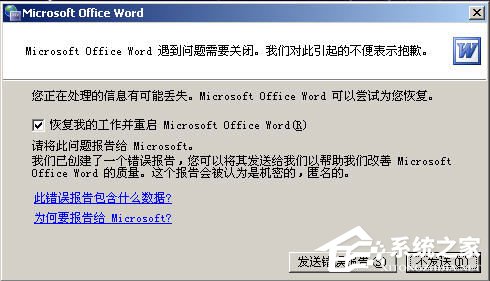
3、模板文件一般存在下面的路徑,看圖:
注意:文件夾是隱藏著的,所以文件夾選項要選擇顯示隱藏的文件和文件夾,進入下圖,把這兩個模板刪除,重新啟動word,即可正常打開。
路徑:C:Documents and SettingsAdministratorApplication DataMicrosoftTemplates

4、用安全模式打開word以后,新建一個文檔如下圖:
在word右邊就會出現下圖,然后點擊“本機上的模板”。
在彈出的模板框,右鍵刪除掉命名為“空白模板”的模板,點擊確定,重啟word即可正常打開。
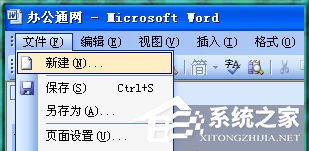
5、點開始,在運行中輸入“winword /a”可以啟動word,此時不會有無法打開的對話框出現,將word文檔另存一下,會提示是否替換normal.dot,這時word用新的模板替換損壞的那個,選擇是。如果還不行,就依照上面的方法進入word,依次點擊工具——常規——把“打開時更新自動方式的鏈接”前的勾去掉。
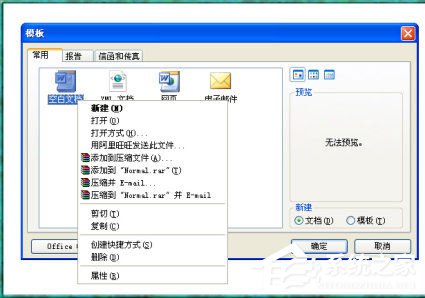
以上就是Word2003文檔打不開的幾種常見解決方法,用戶可以按照上面的教程來解決此類問題,不過建議用戶還是使用比較新版的Word應用為好,那樣兼容性更好,并且不會出現打不開的問題。
相關文章:

 網公網安備
網公網安備